KontrolPackでネットワーク経由でコンピュータを接続/制御

KontrolPackを使えば、ネットワーク内のコンピューターを簡単に制御できます。異なるオペレーティングシステムで稼働しているコンピューターを簡単に接続・管理できます。
壊れたMacbookまたはiMacをお持ちですか?それを修正するために新しいmacOSインストールが必要ですが、Linux PCにしかアクセスできませんか?心配しないでください!Dmg2Imgアプリケーションのおかげで、Linux上でmacOSインストールディスクを作成することが可能です。
Dmg2Imgアプリケーションは100%機能しないことに注意してください。自己責任!
新しいインストールイメージを作成する前に、コンピューターにDmg2Imgアプリケーションをインストールする必要があります。チュートリアルのこのセクションでは、Ubuntu、Debian、Arch Linux、Fedora Linux、OpenSUSE、さらにはソースからも含め、ほとんどのLinuxオペレーティングシステムにDmg2Imgをインストールする方法について説明します。
UbuntuにDmg2Imgをインストールするには、最初に「ユニバース」ソフトウェアリポジトリを有効にする必要があります。有効にするには、ターミナルウィンドウを開き、次のコマンドを入力します。
sudo add-apt-repository universe sudo apt update
Universeが機能していると、Aptパッケージマネージャーを使用してDmg2Imgをインストールできるようになります。
sudo apt install dmg2img
Dmg2Imgは、DebianLinuxの「メイン」ソフトウェアリポジトリで利用できます。これをインストールするには、Ctrl + Alt + TまたはCtrl + Shift + Tでターミナルウィンドウを起動します。次に、ターミナルウィンドウに次のApt-getコマンドを入力します。
sudo apt-get install dmg2img
ArchユーザーはAURを介してDmg2Imgをインストールできます。アプリをインストールするには、ターミナルを起動します。次に、開いたら、Pacmanパッケージツールを使用してBase-develパッケージとGitパッケージの両方をインストールします。
sudo pacman -S gitbase-devel
パッケージがインストールされたら、git cloneツールを使用して、Arch LinuxAURからDmg2Imgスナップショットをダウンロードします。
git clone https://aur.archlinux.org/dmg2img.git
後はgitのクローンコマンドがアップ終了、お使いのコンピュータに新しい「dmg2img」フォルダにターミナルウィンドウを移動します。
cd dmg2img
最後に、makepkg コマンドを使用 して、Arch LinuxPCにDmg2Imgをビルドしてインストールします。
makepkg -sri
Dmg2Imgは、従来のソフトウェアソースを介してFedoraLinuxユーザーが利用できます。これをインストールするには、Ctrl + Alt + TまたはCtrl + Shift + Tを使用してターミナルウィンドウを起動します。次に、次のDnfパッケージングコマンドを入力します。
sudo dnf install dmg2img -y
このリストにある他の多くのLinuxディストリビューションとは異なり、Dmg2ImgはOpenSUSEリリースで直接利用できません。代わりに、アプリを機能させるために探している場合は、インターネットからRPMファイルをダウンロードしてロードする必要があります。
私たちのテストによると、Dmg2ImgはOpenSUSETumbleweedとOpenSUSELeap15.0の両方で正常に動作します。RPMをダウンロードするには、Ctrl + Alt + T または Ctrl + Shift + Tを押してターミナルを起動し ます。次に、以下のwgetコマンドを使用し ます。
OpenSUSEタンブルウィード
wget ftp://ftp.pbone.net/mirror/ftp5.gwdg.de/pub/opensuse/repositories/filesystems/openSUSE_Tumbleweed/x86_64/dmg2img-1.6.5-1.4.x86_64.rpm
OpenSUSE Leap
wget ftp://ftp.pbone.net/mirror/ftp5.gwdg.de/pub/opensuse/repositories/filesystems/SLE_12/x86_64/dmg2img-1.6.5-1.2.x86_64.rpm
RPMファイルをダウンロードしたら、Zypperパッケージマネージャーを使用してDmg2ImgをLinuxPCにロードします。
sudo zypper installdmg2img-*。x86_64.rpm
Dmg2ImgアプリケーションのソースコードはGithubにあります。さらに良いことに、ソースコードからコンパイルする方法についての詳細な説明があります。あまり知られていないLinuxオペレーティングシステムを使用している場合は、このリンクをたどると、それを実行できるようになります。
DMG2Imgアプリケーションがセットアップされたので、それを使用してDMGファイルを書き込むことができます。まず、macOSイメージファイルをLinuxコンピューターに配置します。次に、以下の手順に従って起動可能なディスクを作成します。
ステップ1:互換性のあるUSBスティックをコンピューターに接続します。十分な大きさ(少なくとも8 GBのサイズ)であることを確認してください。
ステップ2:キーボードのCtrl + Alt + TまたはCtrl + Shift + Tを押して、Linuxコンピューターでターミナルウィンドウを起動します。
ステップ3: Dmg2Imgプログラムを使用して、macOSDMGファイルを書き込み可能なISOファイルに変換します。これ/path/to/image_file.dmgは、Linuxコンピューター上のDMGファイルの正確な場所であり/path/to/image_file.iso、新しいmacOSISOファイルを保存する場所であることに注意してください。以下のコマンドで、これらの行の両方を必ず変更してください。
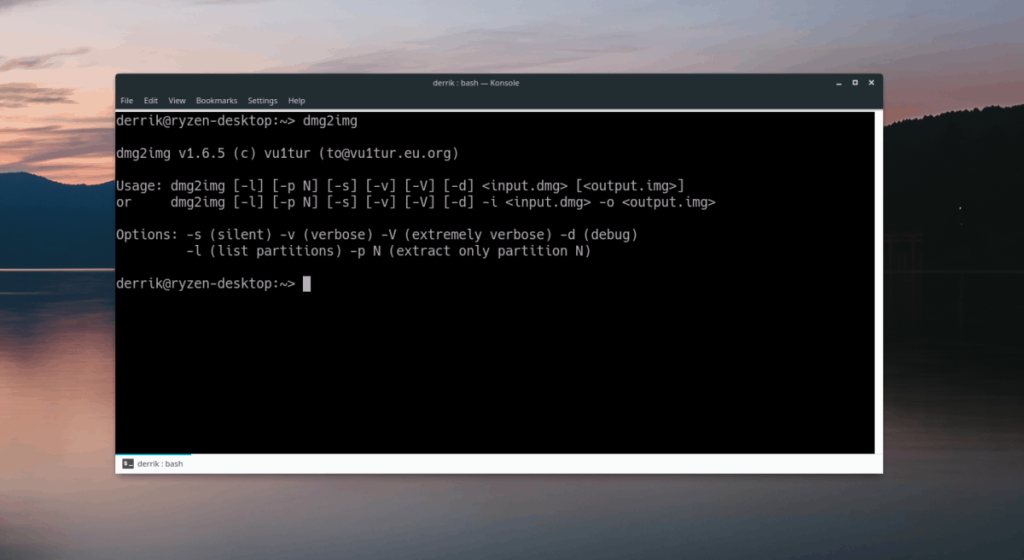
dmg2img -v -i /path/to/image_file.dmg -o /path/to/image_file.iso
ステップ4: Dmg2Imgアプリケーションは、Linux互換のISOファイルにあなたのMacOSのDMGファイルを変換完了すると、実行lsblkのコマンドをして、USBのドライブラベルが何であるかを判断します。この例では、ドライブラベルは/ dev / sddです。あなたのものは異なります。
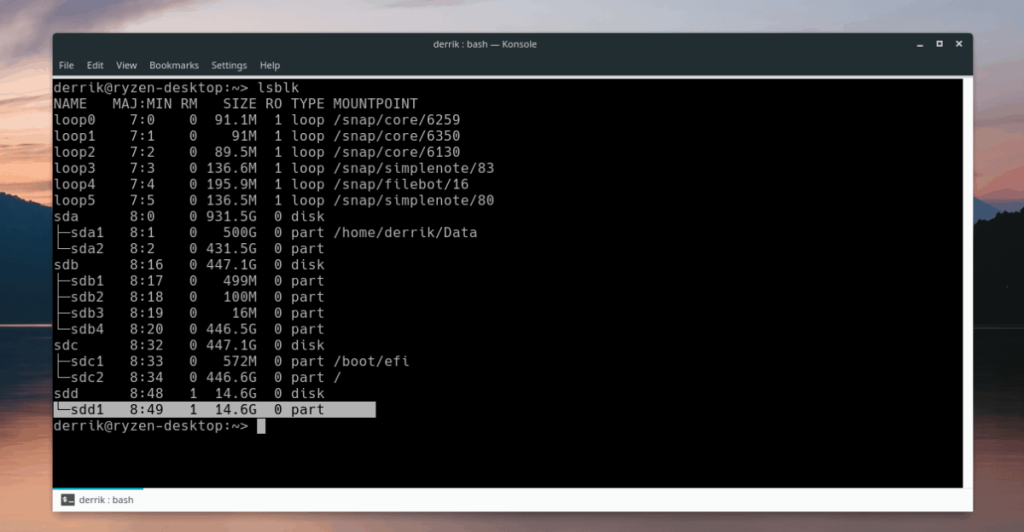
lsblk
LinuxでUSBスティックのドライブラベルが何であるかを調べるのに助けが必要ですか?Linuxでのハードドライブ情報の検索に関する投稿を確認してください。ハードドライブやその他のリムーバブルデバイスに関する情報をすばやく見つけることができるように、lsblkの使用方法について詳しく説明します。
手順5:DDコマンドを使用して、新しいmacOSISOファイルをUSBドライブに書き込みます。このコマンドはsudoで実行する必要があることに注意してください。そうしないと、失敗します。
この例では、USBが/ dev / sddであることを忘れないでください。of=/dev/sdd以下のコマンドで、システムのUSBスティックのドライブラベルに必ず置き換えてください。
sudo dd if = / path / to / image_file.iso of = / dev / sdd
ときのDDコマンドが終了すると書き込み、端末が再び使用可能になります。ここから、コンピュータからUSBスティックを抜き、それを使用してAppleデバイスにmacOSを再インストールします。
KontrolPackを使えば、ネットワーク内のコンピューターを簡単に制御できます。異なるオペレーティングシステムで稼働しているコンピューターを簡単に接続・管理できます。
繰り返しのタスクを自動で実行したいですか?手動でボタンを何度もクリックする代わりに、アプリケーションが
iDownloadeは、BBCのiPlayerサービスからDRMフリーのコンテンツをダウンロードできるクロスプラットフォームツールです。.mov形式の動画もダウンロードできます。
Outlook 2010の機能についてはこれまで詳細に取り上げてきましたが、2010年6月までにリリースされないため、Thunderbird 3について見ていきましょう。
たまには休憩も必要です。面白いゲームを探しているなら、Flight Gearを試してみてください。無料のマルチプラットフォームオープンソースゲームです。
MP3 Diagsは、音楽オーディオコレクションの問題を解決するための究極のツールです。mp3ファイルに適切なタグを付けたり、アルバムカバーアートを追加したり、VBRを修正したりできます。
Google Waveと同様に、Google Voiceも世界中で大きな話題を呼んでいます。Googleはコミュニケーション方法を変えることを目指しており、
Flickrユーザーが高画質で写真をダウンロードできるツールはたくさんありますが、Flickrのお気に入りをダウンロードする方法はありますか?最近、
サンプリングとは何でしょうか?Wikipediaによると、「サンプリングとは、一つの録音から一部、つまりサンプルを取り出し、それを楽器や音楽として再利用する行為です。
Googleサイトは、Googleのサーバー上でウェブサイトをホストできるGoogleのサービスです。しかし、一つ問題があります。それは、バックアップのための組み込みオプションがないことです。



![FlightGear Flight Simulatorを無料でダウンロード[楽しもう] FlightGear Flight Simulatorを無料でダウンロード[楽しもう]](https://tips.webtech360.com/resources8/r252/image-7634-0829093738400.jpg)




